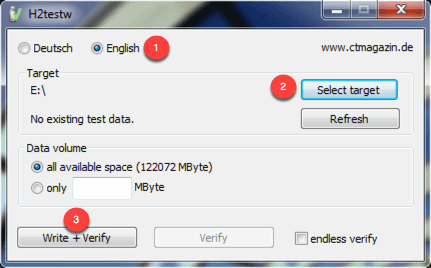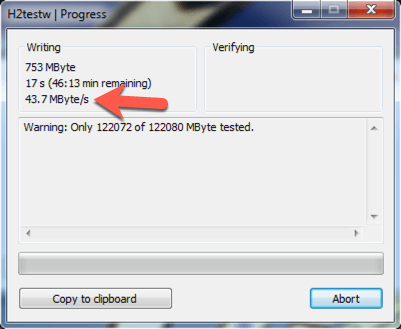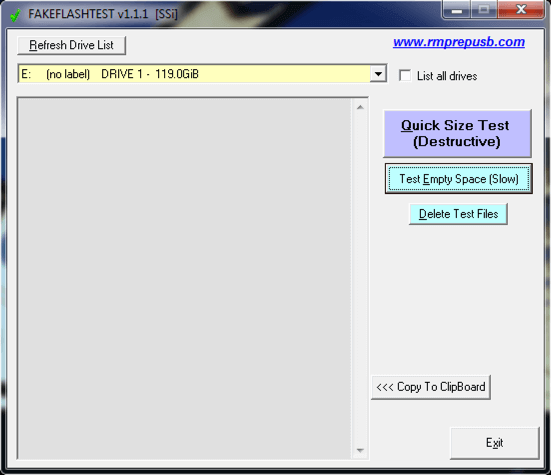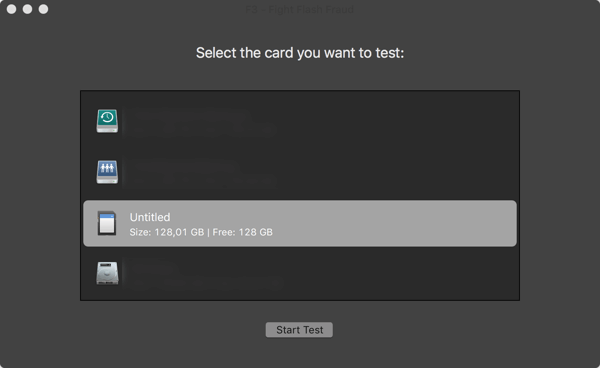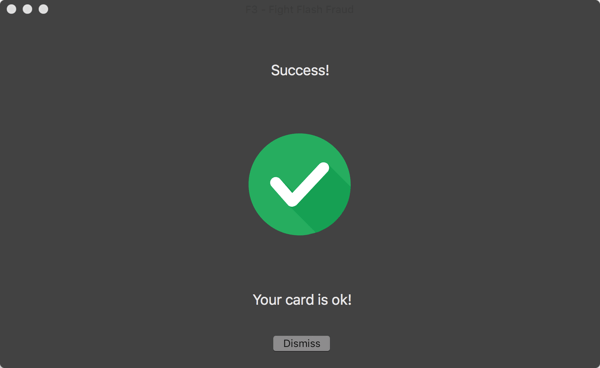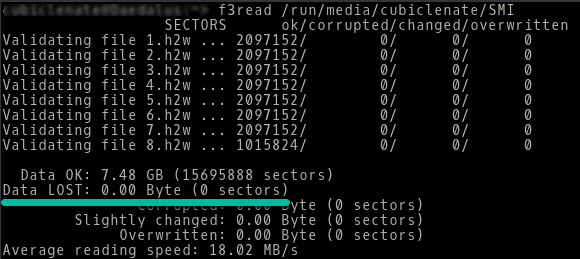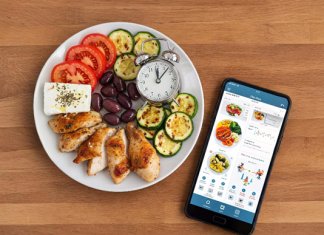Le schede microSD, così come le schede SD, sono utilizzate come standard de-facto in qualsiasi dispositivo elettronico ai fini di aumentarne la capacità di memorizzazione. Sono praticamente indispensabili nelle fotocamere moderne (sia reflex che compatte) e ottimi accessori per smartphone, tablet, console portatili (Nintendo Switch) oppure come “storage” da portare sempre con se, alla stregua di una penna USB.
Le microSD diventano SD tramite adattatori spesso inclusi nelle confezioni e per questo motivo le tratteremo allo stesso modo.
Le offerte sulle microSD sono quindi tantissime perché fra gli accessori più venduti e indispensabili. Su queste pagine abbiamo una guida completa per la scelta e l’acquisto di una scheda microSD.
Nella costante ricerca di offerte però, dobbiamo prestare molta attenzione perché potremmo ritrovarci ad acquistare una scheda ad un prezzo troppo vantaggioso per essere reale, soprattutto (non sempre) se l’offerta arriva da siti cinesi o anonimi venditori su ebay.
Come capire se una scheda microSD è vera o falsa
Nel tentativo di rendere le schede più appetibili, alcuni venditori riproducono esteticamente alla perfezione marche conosciute. Oltre a rappresentare dei veri e propri “falsi”, queste schede microSD spesso hanno una capacità di memorizzazione che non corrisponde a quella indicata esplicitamente sulla confezione.
Oltre alla capacità, un’altra caratteristica con cui si cerca ingannare l’utente finale è la velocità di scrittura e lettura di una scheda. Molte schede hanno prezzi più elevati perché garantiscono velocità (espressa in termini di MB/s) molto elevata. Le schede “false” spesso non arrivano a quelle velocità di scrittura/lettura.
 Recuperare dati da Micro SDRecuperare dati da Micro SDMolti dispositivi, tra cui smartphone, tablet e fotocamere, permettono di salvare dati su supporti di memoria esterni come le schede di memoria micro SD e SD. Il fatto di utilizzare [...]Continua a leggere
Recuperare dati da Micro SDRecuperare dati da Micro SDMolti dispositivi, tra cui smartphone, tablet e fotocamere, permettono di salvare dati su supporti di memoria esterni come le schede di memoria micro SD e SD. Il fatto di utilizzare [...]Continua a leggereIl problema più grande però è quello della corruzione dei dati sulla microSD. Sfruttata fino in fondo, una microSD che non è originale, porterà inevitabilmente alla corruzione dei dati che diventeranno illeggibili perché la scrittura avviene in aree di memoria occupate. Potreste accorgevi di un prodotto falso solo quando è già troppo tardi (e avete perso o corrotto permanentemente i vostri dati).
Vedremo in questo articolo come verificare se una scheda microSD ha capacità e velocità di scrittura/lettura indicata dal reale produttore; in altre parole saremo in grado di capire se la scheda microSD è falsa oppure se è originale.
Vogliamo precisare che si tratta di una verifica che può essere fatta solo a posteriori, avendo nelle mani il prodotto e quindi solo dopo averlo acquistato. Le verifiche che si possono fare dal punto di vista estetico infatti, non rappresentano una garanzia di originalità della scheda SD.
Quali programmi usare per controllare se una scheda MicroSD è originale
Per capire se è falsa, una volta entrati in possesso della scheda, dobbiamo affidarci a software creati appositamente allo scopo.
Non possiamo assolutamente fare affidamento su quello che il sistema operativo del computer ci mostra; sia Windows che macOS (o Linux), ottengono informazioni sulla capacità di memorizzazione dal controller USB sui chip delle schede che possono essere programmati e alterati a piacimento.
 Le migliori Chiavette USB (Pendrive) da acquistare di Maggio 2022Le migliori Chiavette USB (Pendrive) da acquistare di Maggio 2022È sempre più diffuso l'utilizzo di servizi in cloud per la memorizzazione dei dati, spinti dall'incremento di velocità delle connessioni a internet e da una sempre maggiore diffusione di dispositivi [...]Continua a leggere
Le migliori Chiavette USB (Pendrive) da acquistare di Maggio 2022Le migliori Chiavette USB (Pendrive) da acquistare di Maggio 2022È sempre più diffuso l'utilizzo di servizi in cloud per la memorizzazione dei dati, spinti dall'incremento di velocità delle connessioni a internet e da una sempre maggiore diffusione di dispositivi [...]Continua a leggereLa reale capacità di una memoria flash (come una microSD/SD) può essere verificata solo scrivendo completamente un file fino a riempirne tutto lo spazio disponibile per poi rileggere lo stesso e verificare se rappresenta una copia 1:1 del file originale.
Per effettuare questa operazione, vi mostreremo alcuni tool disponibili sia per Windows che per Mac. Il vantaggio dell’uso di questi programmi, oltre ad effettuare l’operazione descritta poc’anzi in automatico, è quello di fornirci anche informazioni importanti che riguardano la velocità di scrittura e quella di lettura che normalmente sono operazioni asimmetriche (ovvero la scrittura è più lenta della lettura). Potremmo a quel punto valutare se le specifiche dichiarate corrispondono al vero.
E’ importante partire dalla scheda completamente vuota o appena formattata. Effettuare la verifica con i dati già presenti sulla scheda infatti, pur essendo teoricamente possibile, è molto sconsigliato perché qualora vi trovaste con una microSD palesemente “fake” (falsa), il risultato dell’operazione potrebbe compromettere tutti i dati già presenti.
E’ esattamente quello che accade quanto non si usa il prodotto originale: funziona fino a quando non sfruttiamo completamente la capacità dichiarata o fino a quando non scriviamo in aree di memoria corrotte.
H2testw (Windows)
H2testw è un tool affidabile, utilizzato da anni per la verifica dell’originalità di memorie flash. Funziona perfettamente anche per testare penne USB. Si tratta di un programma molto lento perché scrive su tutto lo spazio di memoria disponibile e legge di nuovo indietro quello che ha scritto (1GB per volta) senza usare particolari accorgimenti usati invece sui programmi moderni per completare il test in meno tempo. Ovviamente la velocità dipende anche da quella della scheda SD che si sta testando.
- scaricate l’archivio ed estreate il tool
- inserite la scheda microSD nel computer
- eseguite h2testw.exe
- scegliete “English”
- cliccate su “Select Target”
- scegliete la lettera che corrisponde alla scheda
- cliccate su “Write + Verify”
- aspettate la fine del processo
Durante il test, potete verificare anche la velocità di scrittura e quella di lettura.
FakeFlashTest (Windows)
Il programma FakeFlashTest è presente nella suite di tool RMPrepUSB. Rispetto ad H2testw, è ottimizzato e realizzato in tempi relativamente moderni, così da avere una velocità di esecuzione buona e al contempo essere molto affidabile per le memorie flash di recente costruzione.
 Proteggere dati su una chiavetta USBProteggere dati su una chiavetta USBHai salvato qualche documento importante sulla tua chiavetta USB ma non vuoi rischiare che occhi indiscreti possano aprire e curiosare? Agire sulle chiavette USB potrebbe sembrare difficile, in realtà basta [...]Continua a leggere
Proteggere dati su una chiavetta USBProteggere dati su una chiavetta USBHai salvato qualche documento importante sulla tua chiavetta USB ma non vuoi rischiare che occhi indiscreti possano aprire e curiosare? Agire sulle chiavette USB potrebbe sembrare difficile, in realtà basta [...]Continua a leggereFunziona in due modalità diverse; permette un test veloce indicato con “Quick Size Test” che scrive 512 byte di dati ad intervalli e in zone di memoria diverse e un secondo test preciso in termini di risultati, indicato con Test Empty Space (Slow) praticamente uguale al test eseguito da H2testw. Prestate attenzione perché il test veloce sovrascrive qualsiasi cosa ci sia nella memoria che state testando.
- scaricate l’archivio ed estraete il programma
- inserite la scheda microSD nel computer
- eseguite FAKEFLASHTEST.exe
- dal menu scegliete la lettera che corrisponde alla scheda nel computer
- cliccate su “Quick Size Test” per il test veloce oppure su “Test Empty Space” per il test più lento ma affidabile
- aspettate la fine del test
In caso di esito positivo, sarà presente la scritta “PASSED”. In tutti gli altri casi verrà presentato un errore e la scheda che state testando risulta essere falsa.
F3X: Fight Flash Fraud (macOS)
Con F3X potete testare la capacità reale della memoria flash (quindi funziona anche per le pennine USB) e la velocità di scrittura / lettura.
- scompattate l’archivio con il tool
- inserite la scheda microSD nel computer
- avviate F3X.app
- selezionate la scheda dall’elenco
- cliccate su “Start Test”
- aspettate l’esito dell’operazione di verifica
Potrete notare la velocità in lettura / scrittura durante il test.
Il messaggio mostrato in caso di successo è “Success! Your card is ok!”. Potete procedere alla cancellazione dei file .h2w usati dal programma per le verifiche. Nel caso il messaggio sia diverso o presenti degli errori, l’unità che avete scelto di verificare è fake (falsa).
F3 (Linux)
Lo stesso programma usato su Mac ma senza interfaccia grafica, denominato F3. Dovrete avere un minimo di dimestichezza con il terminale. Il tool esegue in due fasi il test: prima procederemo con la scrittura e poi con la lettura. Durante queste fasi, verrà indicata la velocità dell’operazione write (scrittura) e read (lettura).
- scompattate l’archivio
- entrate nella directory con il comando “cd”
- eseguito la compilazione con il comando “make”
- inserite la scheda microSD nel computer
- montate la scheda (se non usate l’automount)
- eseguite “./f3write cartellamount” per avviare il processo di scrittura
- al termine del processo di scrittura, eseguite “./f3read cartellamount”
- aspettate che il processo sia completato
Se tutto è andato bene, al termine dell’operazione di lettura dovreste trovare la scritta “Data LOST: 0.00 Byte (0 sectors)”. Potete procedere alla cancellazione dei file .h2w creati durante la fase di verifica. In caso di problemi l’esito sarà diverso e indicherà che la scheda è un prodotto non originale.
Cosa fare se la scheda MicroSD non è originale
Se la scheda non è originale, il nostro consiglio è ovviamente quello di contattare immediatamente il venditore o il sito da cui avete effettuato l’ordine. Chiedete il rimborso completo, dimostrate tramite screenshot i test che avete fatto e dite pure che il loro prodotto è palesemente un falso e non ha le specifiche indicata dal produttore originale. In molti casi vi toccherà anche spedire indietro il prodotto. Con le verifiche che avete fatto lasciate comunque sempre recensioni (sia positive che negative, a seconda dei casi) per aiutare gli altri utenti meno consapevoli a decidere se portare o meno a termine l’acquisto (vedi anche paragrafo successivo).
 Reso Amazon: Come restituire un prodottoReso Amazon: Come restituire un prodottoHai acquistato da Amazon ma vuoi restituire indietro il prodotto perché rotto o non soddisfacente? Non sai come si effettua un reso su Amazon? Non devi più impazzire nella guida [...]Continua a leggere
Reso Amazon: Come restituire un prodottoReso Amazon: Come restituire un prodottoHai acquistato da Amazon ma vuoi restituire indietro il prodotto perché rotto o non soddisfacente? Non sai come si effettua un reso su Amazon? Non devi più impazzire nella guida [...]Continua a leggereSe proprio non potete restituire la scheda perché molto vecchia o perché il venditore / negozio si rifiuta di acconsentire alla vostra richiesta, una possibile soluzione consiste nel riprogrammare il controller della scheda in modo da rispettare la reale capacità (molte schede da 128GB hanno capacità da 16GB). E’ un procedura diversa che non rientra nello scopo di questo articolo. Se siete interessati possiamo farne uno al riguardo per correggere la capacità di una microSD (commentate in fondo a questo articolo).
Acquistare schede MicroSD / SD originali
Il consiglio non è così scontato: fate sempre affidamento a siti conosciuti e venditori attendibili (con feedback elevati). Non è raro trovare delle vere e proprie partite di prodotti falsi che si mescolano a prodotti perfettamente originali.
Ricevuto l’ordine quindi, procedete sempre e comunque ai test riportati in questo articolo per la verifica dell’originalità della scheda.
Leggete commenti e recensioni degli altri utenti che hanno acquistato prima di voi per una maggiore sicurezza e prima di portare a termine l’ordine. Fate affidamento a guide sulle migliori schede microSD come la nostra o venditori esteri affidabili e sicuri.